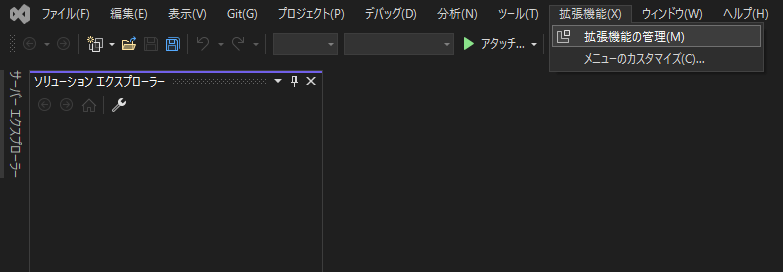
表示された「Visual Studio Installer Project」の「ダウンロード」をクリックする。
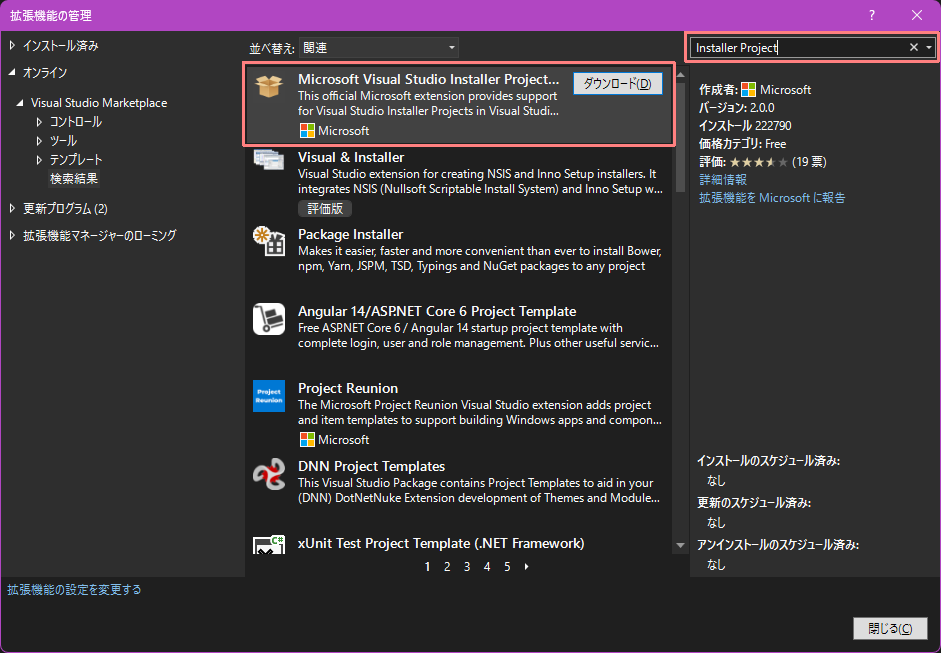
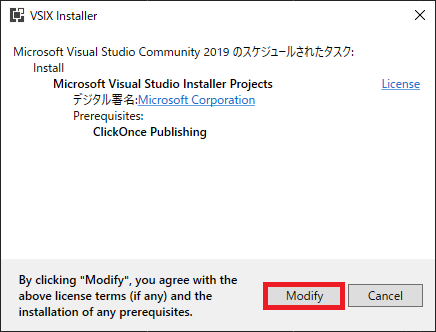
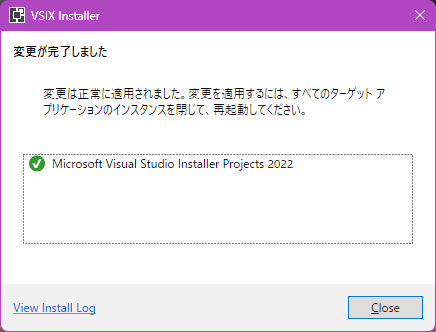
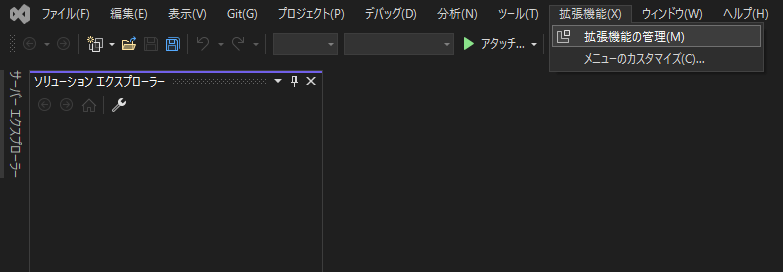
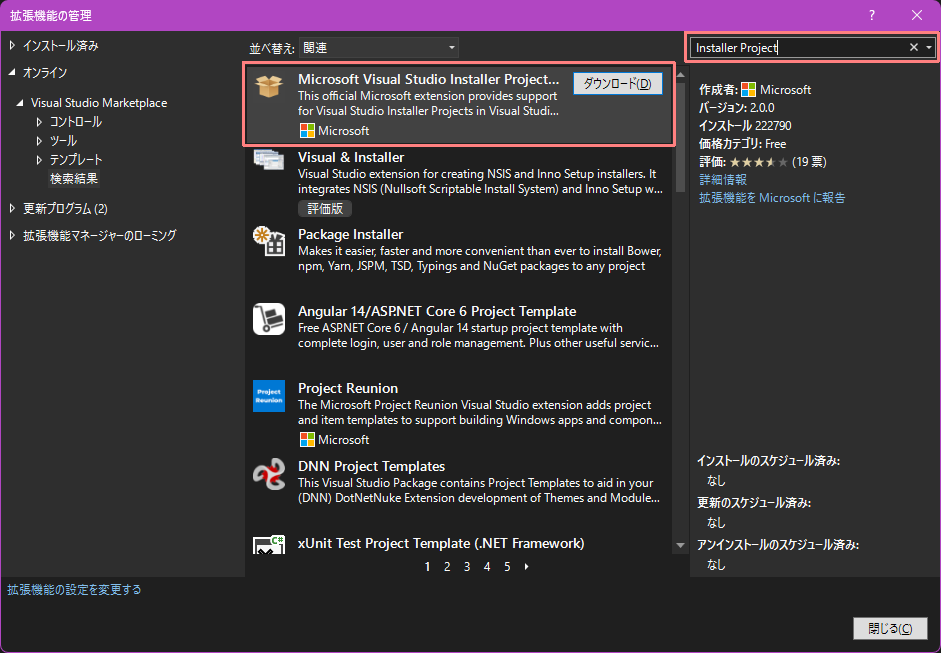
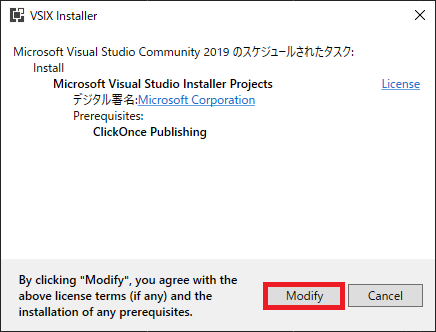
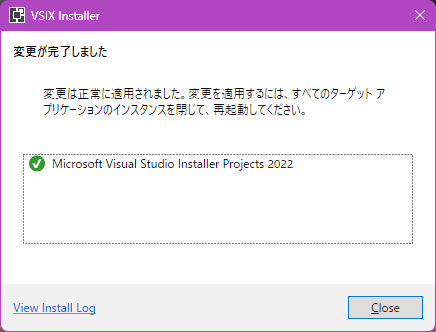
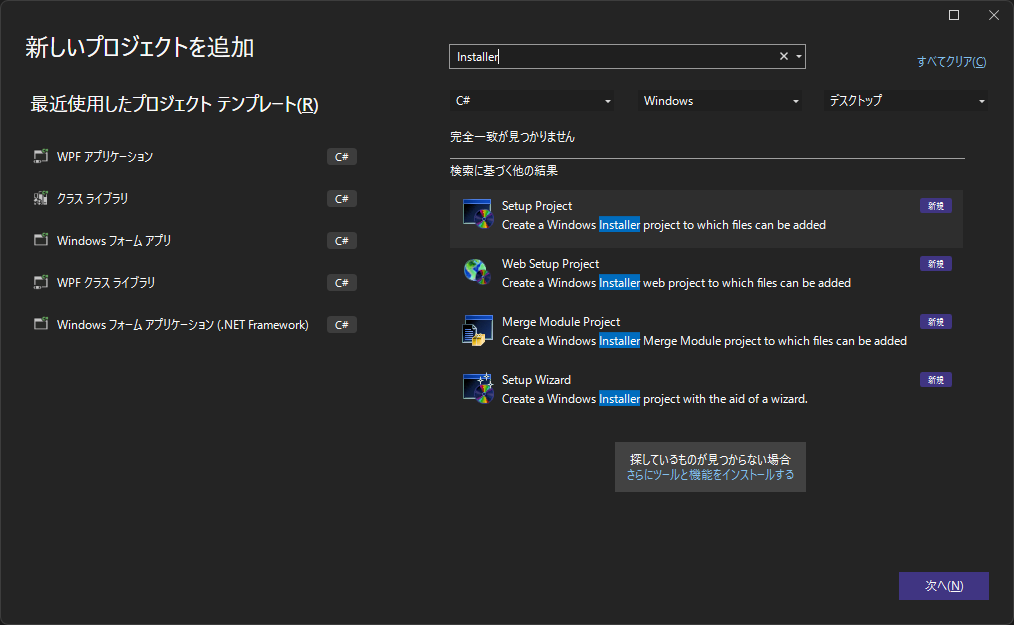
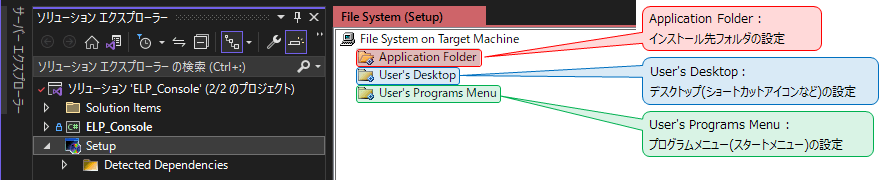
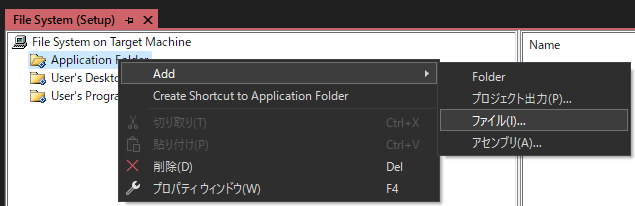
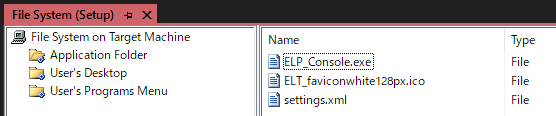
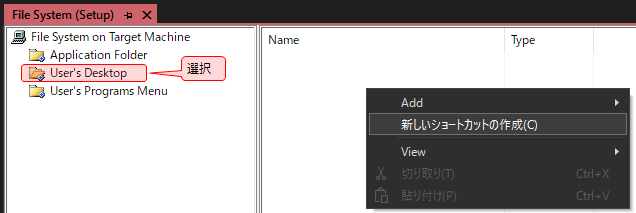
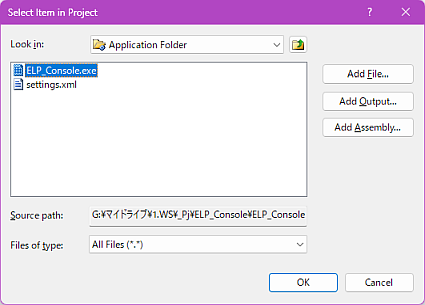
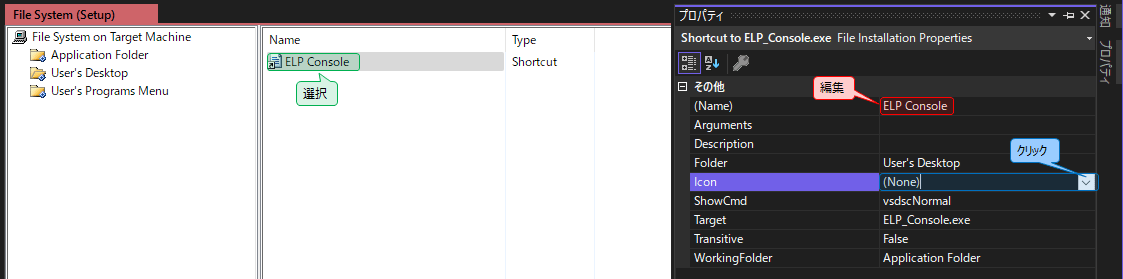
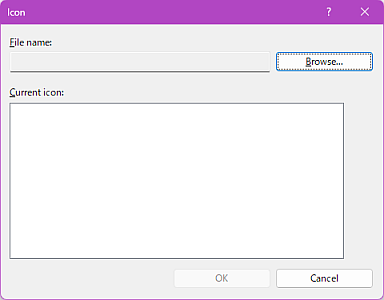
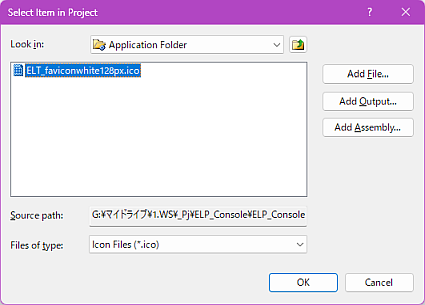
| 項目 | 説明 |
| AddRemoveProgramsIcon | 「プログラムのアンインストールまたは変更」(コントロール パネル)に表示されるアイコン |
| Author | 発行者 |
| Manufacturer | 製造者 |
| ProductCode | 製品識別子(自動生成) |
| ProductName | 製品名(インストールするソフトウェア名) |
| TargetPlatform | ターゲットとするプラットフォーム(動作環境) ⇒ x86 / x64 / ほか |
| Title | インストーラの名称 |
| UpgaredeCode | バージョン識別子(自動生成) |
| Version | バージョン番号 |
| 項目 | 説明 |
| View | 詳細な情報の表示、および編集 カスタム動作やUIの追加が行える |
| Add | インストール対象の追加 |
| インストール | ビルドで作成したインストーラ―を実行 |
| アンインストール | 「インストール」実行前の状態に戻す |
| プロパティ | ビルド設定(F4キーで開くプロパティとは異なる) |